切片工具
如果您不熟悉导出Web资产或在Photoshop中从画板中导出多个图像 , 则本教程将帮助您实现这一目标 。以下是有关如何从Photoshop导出资源的步骤 。我假设您已经具有要导出的多个图像的设计或布局 , 但不想一个接一个地导出它们 。
步骤1:使用切片工具
首先在“工具面板”中选择“切片工具” 。切片工具是一次全部导出网站资产的最流行和有用的工具之一 。也有切片层 , 但是对于本快速教程 , 我们仅资产导出 。
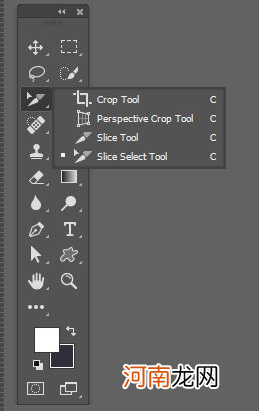
文章插图
第2步:切片作品
选择切片工具后 , 您将必须对要导出和保存的图像或区域进行切片 。为此 , 只需单击并拖动您想变成切片的区域 。切片使您可以轻松地在画板上选择区域 , 无论所选区域是否具有多个图层 。它使选择一个区域并将该区域保存为切片变得容易 。
【ps怎么切片保存图片 ps切片后怎么保存快捷键】步骤3:命名切片
现在 , 您已经对艺术作品进行了切片 , 现在是时候通过双击每个切片并命名切片来命名切片了 。该对话框上的切片名称将是图像文件的名称 。
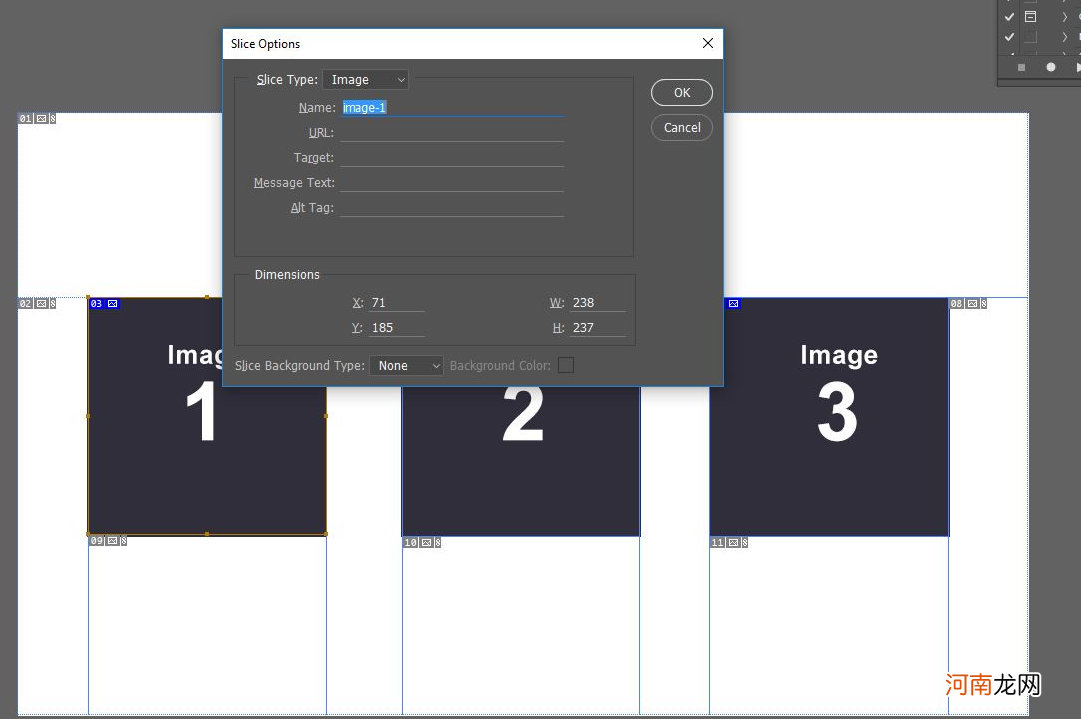
文章插图
步骤4:保存切片
命名您的片后 , 你将然后另存为网页通过选择文件>导出>另存为网页(旧)(CC 2015年5月1日) 。然后将出现另存为窗口 。
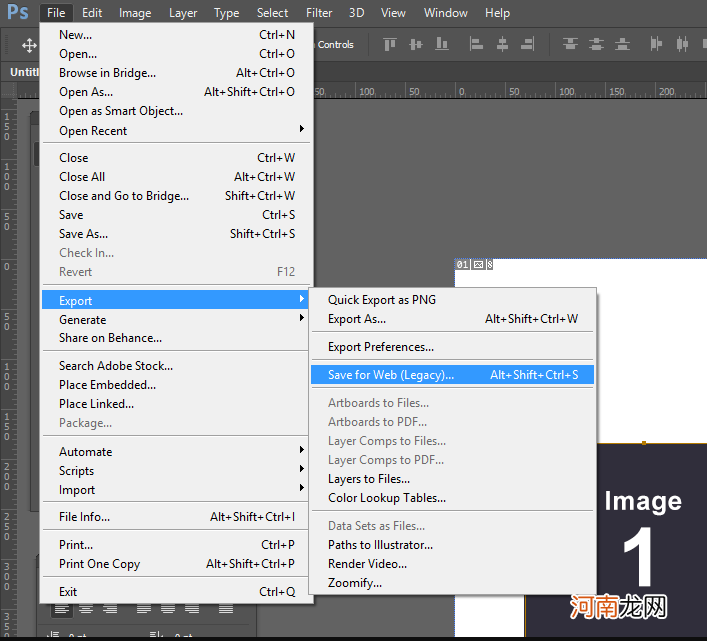
文章插图
步骤5:导出切片
当保存为Web并正确导出文件时 , 此下一步也是最后一步非常重要 。您将使用“ 切片选择工具”来选择切片 , 然后选择“ PNG图像”选项或您想要另存为的任何文件格式 。然后 , 您将选择底部显示切片的选项 , 然后从下拉菜单中选择所选切片 。
然后 , 对话框将询问您要将资产保存在何处 。“保存为Web”资产将始终保存在名为“ Images”的文件夹中 。如果尚未创建一个 , 则系统将自动为您创建一个 。如果您已经创建了一个名为images的文件夹 , 那么资产将保存在该文件夹中 。如果已经创建一个图像 , 请记住单击并保存在图像文件夹之外 。Photoshop会自动进入图像文件夹并将其保存在其中 , 但是在保存图像资产时 , 您必须位于图像文件夹之外而不是文件夹内 。
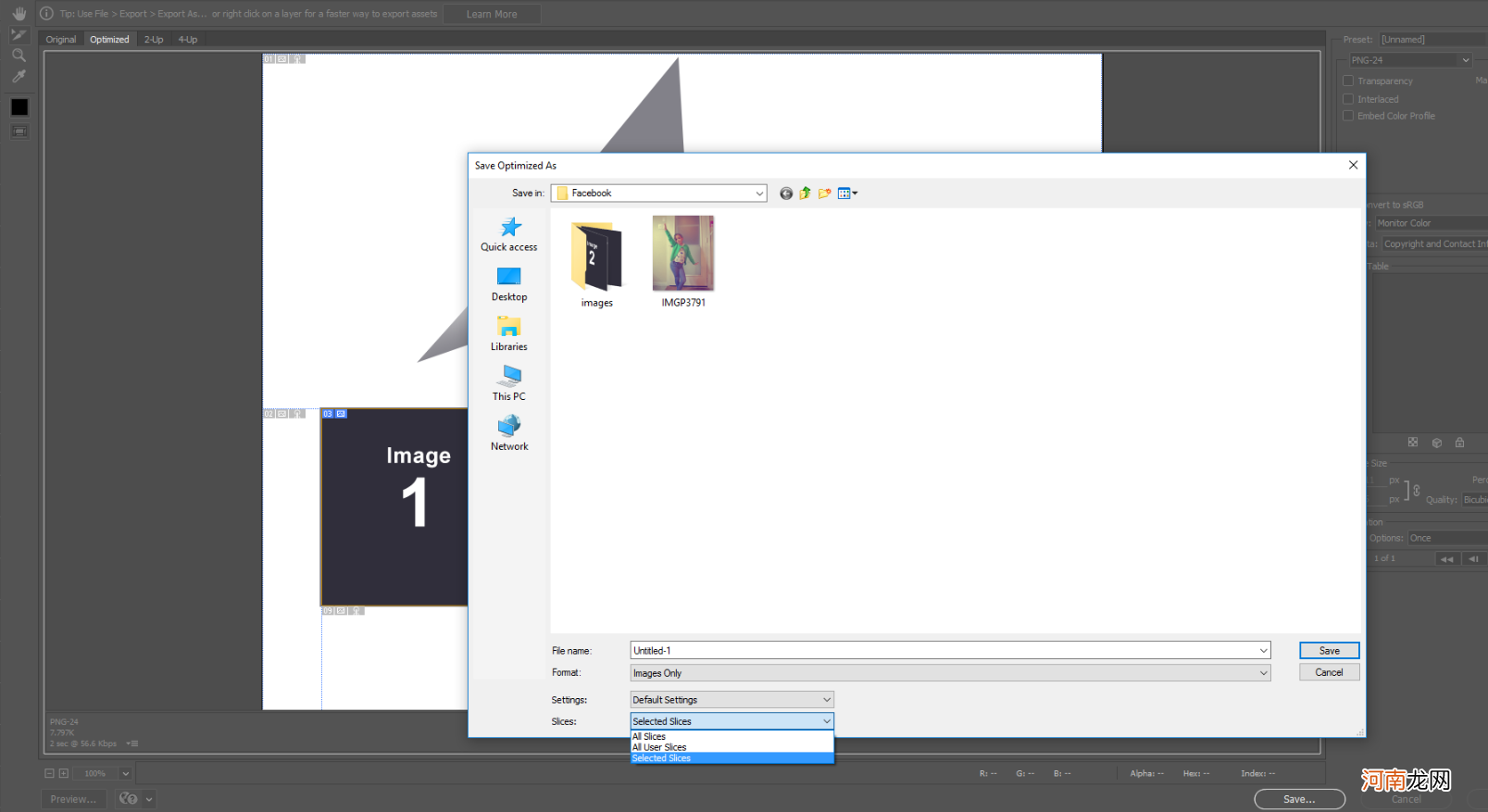
文章插图
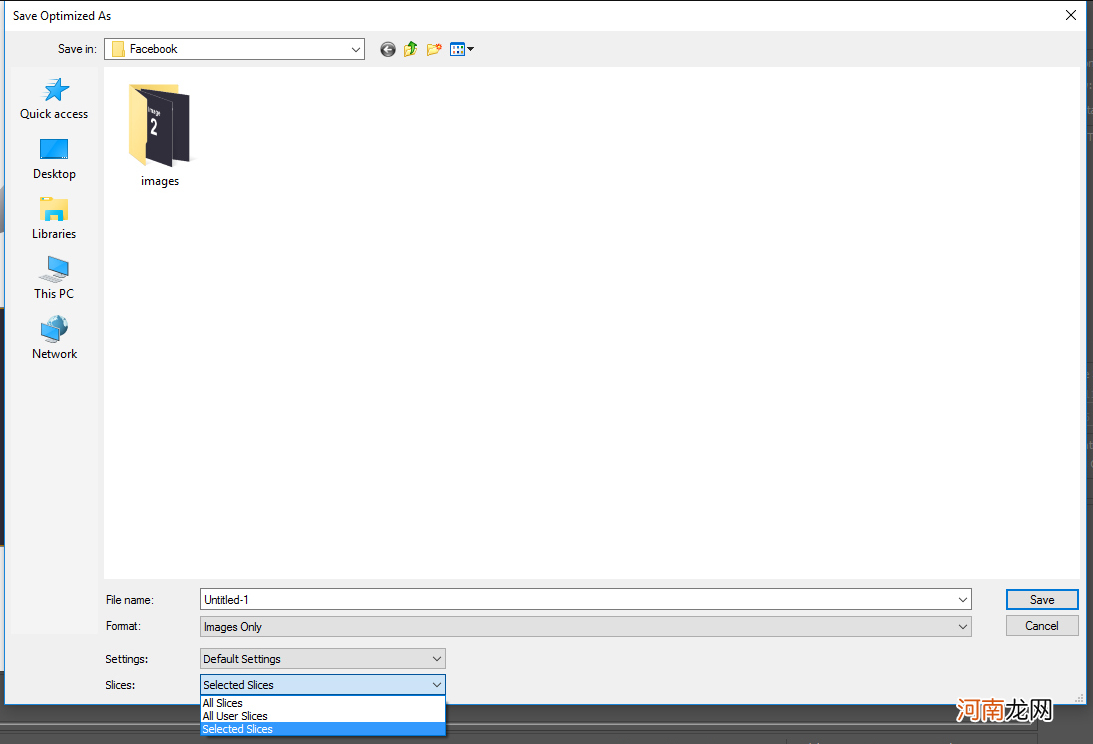
文章插图
- 抖音短视频怎么制作 怎样用图片制作抖音短视频
- 怎么知道老婆和谁聊微信 如何知道老公微信聊天记录
- 蓝牙耳机使用方法视频教程 蓝牙耳机怎么开机启动
- 新手吸烟怎么吸才正确 女生吸烟的正确方法
- 手机收到不良短信怎么举报 怎么投诉垃圾短信
- 如何饲养小鸡 小鸡平时是怎么玩的
- 怎么去控制对方微信聊天记录 微信删除好友后对方还有自己吗
- 女生乳头长什么样 女生乳头内陷怎么矫正过来
- 查看老公跟别人微信聊天记录 怎么查老公和谁聊天记录
- 应届毕业生职业发展规划 求职发展方向怎么写
